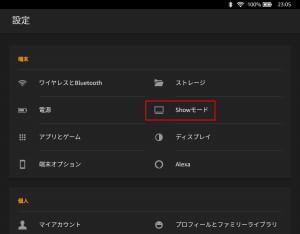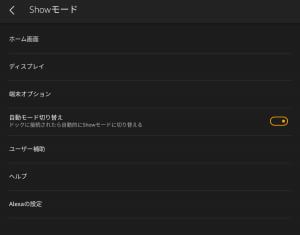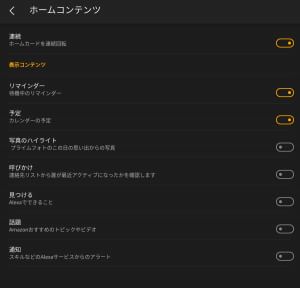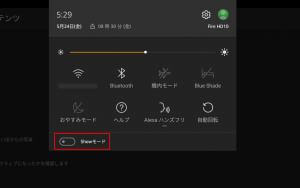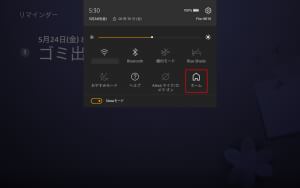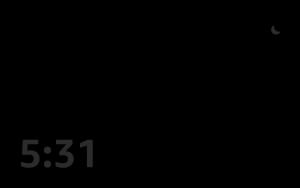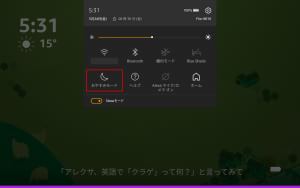「Fire HD 10」タブレットを「Showモード」にして情報を常時表示
- 2019年05月24日05時58分 公開
- カテゴリー: 端末・周辺機器・サービス
- キーワード: おすすめ, ガジェット
- Short URL
- ツイート


4月のアップデートで「Alexa」による音声アシスタンスが利用可能になった「Fire HD 10」では、デジタルフォトフレームのように写真や時計、スケジュールなどの情報を常時表示しながら待機する「Showモード」も利用できる。
「Show」というのは、大画面液晶が付いたAmazonのスマートスピーカー「Echo Show」のことだ。マイクやスピーカーの性能では及ばないが、通常価格27980円もするEcho Showが32GB版なら15980円のFire HD 10で再現出来るのだから非常にお得だ。
Fire HD 10のAlexaでは、「ハンズフリーモード」でも「Alexa、○○して」のような呼びかけだけで利用できるが、Showモードでは情報表示の文字が遠くからでも見やすい大きさになるなど、スマートスピーカーとしてさらに使いやすい状態になる。
「おやすみモード」と併用すれば、少し放置すると画面を消灯するようにもできるので、常時表示は鬱陶しいという人も、ぜひShowモードを試してみよう。
・Amazon | Fire HD 10 – 迫力の大画面10.1インチタブレット
・Amazon | Echo Show – 大画面スクリーン付きスマートスピーカー
Fire HD 10の設定画面では、「Alexa」の項目と別に「Showモード」の項目が用意されている。
Showモードの設定画面では、待機中に表示する内容などを設定出来る。
「自動モード切り替え」という項目が用意されているが、対応する「Show Mode Dock」は日本では未発売だ。
「ホーム画面」→「ホームコンテンツ」では、待機中に表示する情報をスケジュールやニュースなどの中から選択できる。
「連続」をオフにしていると、一度表示した項目は画面遷移などでリセットされるまで再度表示されなくなるが、情報を目にする機会が少なくなってしまうので、オンにしておいた方がいいだろう。
「話題」で取得されるニュースの情報源は固定されているようで、「フラッシュニュース」の情報源を追加する「スキル」を導入したりして内容を追加・変更することは今のところ出来ないようだ。
Showモードに切り替えるには、画面上端をタッチして下にドラッグすることで表示される通知画面の「Showモード」のスイッチをタップしよう。「Alexa、Showモードに切り替えて」のように呼びかけることでも切り替えられるぞ。
Showモードでは、このようにニュースや予定などが常時表示される。
画面下部の使用例のテキストが目障りだが、今のところ非表示にする方法は無いようだ。
予定やリマインダーの項目をタッチすると、画面が切り替わって詳細情報を確認できる。
リマインダーは項目をタッチして横にスワイプすることで削除出来るぞ。
「Alexa、○○して」のように呼びかければ、内容に応じた応答が行われるぞ。天気予報などの画面表示を伴う応答では、通常モードよりも文字やアイコンが大きめで表示されるので、離れた場所に置いていても見やすいぞ。
タッチした項目の詳細画面や応答内容の表示画面では、しばらく放置すると自動的にホーム画面に戻るが、一般的な「戻る」ボタンで戻ることはできない。手動でホーム画面に戻るには、通知画面のクイックパネルにある「ホーム」のボタンをタップしよう。
Showモードでは、端末設定の「ディスプレイ」→「画面スリープ」での設定に関わらず、10分間操作しないでいると自動的に画面がスリープ状態になるようだ。
電源ボタンを押して手動でスリープさせることもできる。通常モードと違い、スリープ中でも画面をタッチするだけで復帰させられるぞ。
Showモードの設定の「ディスプレイ」→「アンビエントクロック」をオンにしておけば、自動スリープ時にこのような時計画面が表示される。
クイック設定パネルの「おやすみモード」を「Showモード」と同時にオンにすると、即座にスリープ状態(アンビエントクロックがオンの場合は時計表示)に移行する。タッチしたり呼びかければ復帰させて使用できるが、1分間の放置で自動スリープするぞ。寝室で就寝時の利用の他、シンプルな時計表示だけあればいいという場合にもおすすめだ。
なお、単体の「おやすみモード」は、通知音を無効にして睡眠を妨げないようにするための機能だ。
関連記事

「Fire HD 10」の「Showモード」で好きな背景画像を表示するには「Amazon Photos」に保存しよう

Fireタブレットを入手したらロック画面のプロモーションなどを無効にしよう

Fireタブレットの「Alexa Accessories」の通知は無意味なので非表示にしてしまおう

FireタブレットのAlexaはハンズフリーでスマートスピーカーのように利用可能

Fireタブレットの設定で個人情報収集機能を無効にしよう

【まとめ】Fireタブレットを手に入れたら設定を変更して快適に使おう

個人情報が心配ならFireタブレットのブラウザの「クラウド機能」は無効にしよう

Amazonのスマートスピーカーに小型の画面付きモデル「Echo Show 5」が登場!

FireタブレットをWi-Fiに接続したらアップデートを実行
2019年05月24日05時58分 公開 | カテゴリー: 端末・周辺機器・サービス | キーワード:おすすめ, ガジェット | Short URL
ツイート ![]()
最新記事
- 仕事もゲームも健康的にスマートに!快適なポジショニングに調整できるリストレスト!
- 簡単設置のテーブル収納ラック!デスクの小物をすっきり整理!
- 簡単取り付け&効率アップ!デスクに収納をプラス!
- 冷却機能付きのワイヤレス充電器!しっかり冷やしながらスマホを充電!
- 冷却ファンでがっつり冷やす!冷やしながら充電出来るスマホスタンド!
- 冷却・充電・スタンドの3Way仕様!スマホを冷やしながら充電!
- セミハードタイプのマルチコンテナ!収納物をしっかり守る!
- iPhone、Apple Watch、AirPodsの充電はこれ1つで!Qi2高速ワイヤレス充電で快適な充電体験を!
- 外の世界にも耳を澄ませるオープンイヤーワイヤレスイヤホン!極上の音楽体験を!
- 雲のように柔らかく快適!耳をふさがないイヤーカフ型イヤホン!
- 耳に挟むだけのワイヤレスイヤホン!周りの音を聴きながら高音質な音楽を楽しめる!
- Bluetooth5.4搭載のイヤーカフ型ワイヤレスイヤホン!60時間の長時間再生可能!
- 時計で電話にも出れる!一回の充電で長期間使えるスマートウォッチ!
- 合計最大240W出力!Ankerのハイスペックな充電器!
- アイデア次第で使い方無限大!柔らかいシリコン製のケーブルクリップ!
- 摩耗、引き裂き、すり切れに強い!たくさん入るガジェットポーチ!
- 9台の機器を同時充電可能!Ankerのチャージングステーション!
- 合計最大160W出力!14in1のドッキングステーション!
- じんわり温めて心を癒す毎日のルーティン!充電式のホットアイマスク!
- ピカチュウと充電を持ち歩こう!コンパクトデザインのガジェットポーチ!
- ピカチュウが充電してくれる?Ankerの可愛いワイヤレス充電器!
- MagSafe対応でピタッと置くだけ!Ankerのワイヤレス充電器!
- ワールドクラスのノイズキャンセリング搭載の完全ワイヤレスイヤホン!止まらないサウンドが、力をくれる!
- マグネット式カードリーダー!最大42.5Wの急速充電!
- ピタッと背面にキャップがくっつく極薄スリムSSD!隣のポートに干渉しないスリム設計!
- 子どもだけでなく大人も!大音量130dBのLEDライト付き防犯ブザー!
- 雨にも負けず、晴れにも負けず!晴雨兼用の折り畳み傘!
- 洗練されたシックなデザイン!しっかり保護して持ち運び出来るノートPCバック!
- Colemanのオシャレなデイリークーラー!お出掛けやピクニックに!
- こころ抱かれるだきまくら!ペットを飼っているようなかわいさと安心感!